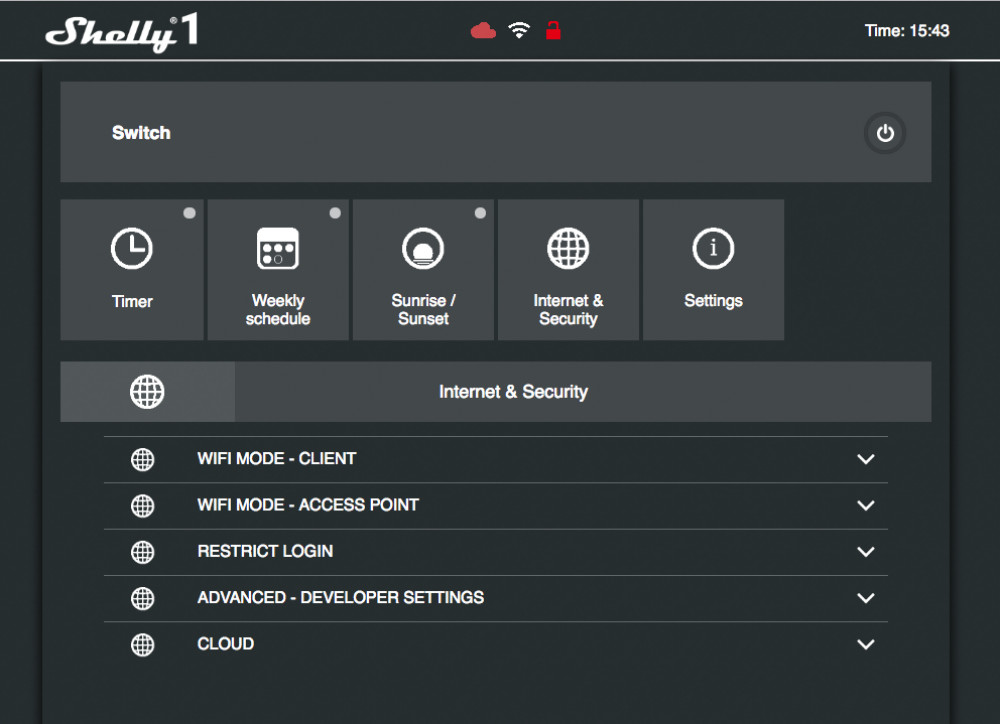Esistono fondamentalmente 2 modi per integrare uno Shelly (Shelly 1, Shelly 2.5, Shelly Dimmer, Shelly 1PM, Shelly EM, … ) all’interno del nostro Home Assistant.
Il primo consiste nell’ abilitare il protocollo MQTT nelle impostazioni del dispositivo Shelly. Ma molti di voi già sapranno che abilitando MQTT verrà a mancare in automatico la possibilità di comandare lo Shelly via Cloud.
Questo soluzione a molti fa storcere il naso, è per questo è nato un nuovo modo per poter integrare il nostro Shelly ad Home Assistant MANTENENDO il Cloud attivo. Questa magia la fa il componente ShellyForHASS.
Ma andiamo con ordine e mostriamo entrambe le procedure:
INTEGRAZIONE TRAMITE MQTT (CLOUD DISATTIVATO!)
Recarsi nel menu INTERNET E SECURITY -> ADVANCED – DEVELOPER SETTINGS da cui potete attivare il protocollo MQTT con Enable action execution via MQTT.
Nota bene: questo menu non è visualizzabile da app. Dovete entrare nelle impostazioni dello Shelly tramite web, conoscendo il suo indirizzo IP diretto.
Alla voce Username e password inserirete le credenziali riferite al vostro broker mqtt sul Raspberry dove gira Home Assistant.
Alla voce server inserirete l’indirizzo ip del vostro raspberry seguito dalla porta di default dedicata al servizio mqtt (esempio: 192.168.1.5:1883).
Alla voce will topic inserirete il nome del vostro dispositivo Shelly. Lo potete ricavare dal vostro router oppure dalle informazioni del dispositivo sull’app shelly. Lo riconoscerete perchè sarà simile a: shelly1-6de6a1
Salvate ed uscite.
Ora dovrete collegarvi al vostro Raspberry e modificare il file configuration.yaml e aggiungere l’integrazione in base al tipo di Shelly in uso:
Shelly 1:
switch: - platform: mqtt name: "Nome che volete" state_topic: "shellies/shelly1-6de6a1/relay/0" command_topic: "shellies/shelly1-6de6a1/relay/0/command" qos: 0 payload_on: "on" payload_off: "off" optimistic: false retain: false
Shelly 1PM:
salvate e riavviate Home Assistant.
INTEGRAZIONE TRAMITE SHELLYFORHASS (CLOUD MANTENUTO ATTIVO!)
Andiamo a vedere come integrare invece gli Shelly mantenendo anche attivata la funzione di Cloud proprietaria.
Prima di tutto dobbiamo esser certi di aver già installato HACS sul nostro Home Assistant. Se così non fosse ecco lo guida: Come installare HACS su Home Assistant
Quindi in HACS rechiamoci nel menù Integrations, cerchiamo Shellyforhass e clicchiamo Install
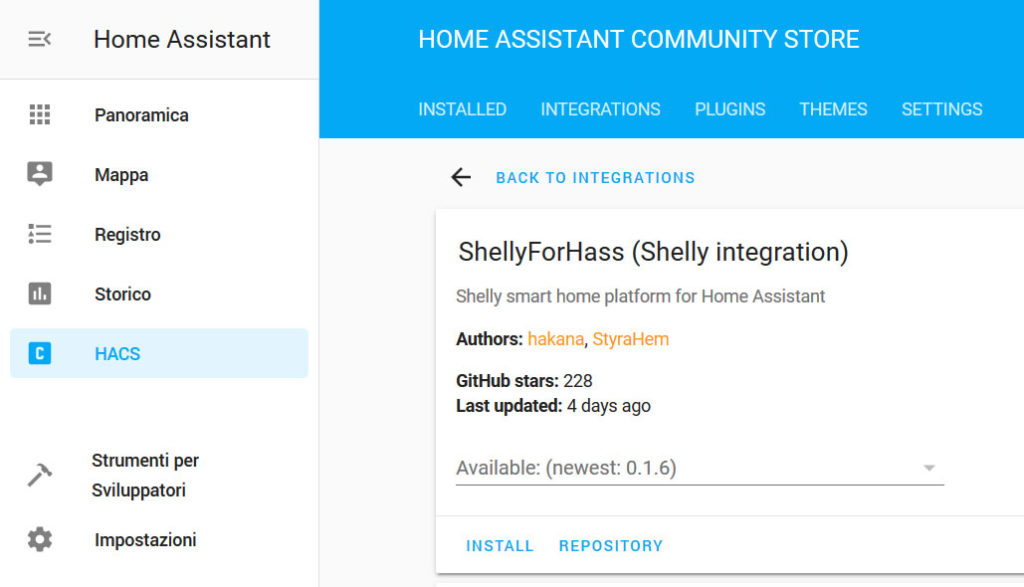 Ora potete integrare tutti i vostri Shelly in 2 modi:
Ora potete integrare tutti i vostri Shelly in 2 modi:
INTEGRAZIONE SHELLY TRAMITE CLOUD
Aggiungiamo nel nostro configuration.yaml:
Dove cloud_auth_key e cloud_server li potete recuperare da questo indirizzo: https://my.shelly.cloud/ alla voce Impostazioni Utente
Nota: alla voce cloud_server omettere https://
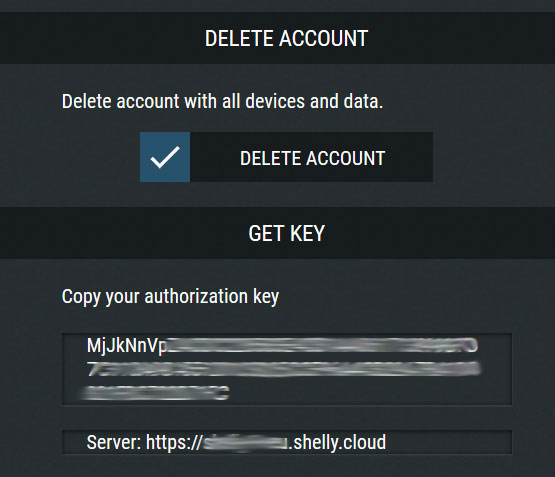 Torniamo ora in Home Assistant e dal menu Impostazioni – Integrazioni aggiungiamo Shelly smart home in cui dovrete inserire la vostra password Shelly Cloud
Torniamo ora in Home Assistant e dal menu Impostazioni – Integrazioni aggiungiamo Shelly smart home in cui dovrete inserire la vostra password Shelly Cloud
INTEGRAZIONE SHELLY MANUALE
Se volete integrare il tutto manualmente, aprite il configuration.yaml e inserite i vostri Shelly:
shelly:
discovery: true
power_decimals: 2
devices:
- id: 0XXX4C
light_switch: true
name: Luce cameretta
- id: BXXX36
name: Shelly EM taverna
- id: 0XXXDB
name: Tapparella salotto
l’ id corrisponde al nome univoco dei vostri Shelly, che lo potete recuperare andando a vedere nel menu INFORMAZIONI DISPOSITIVO
Salvate e riavviate Home Assistant.
Ora sempre in Home Assistant andiamo nel menu Impostazioni – Integrazioni aggiungiamo Shelly smart home in cui dovrete inserire la vostra password Shelly Cloud